Der Befehl blendet die Statusleiste am unteren Rand des Quad-Datei-Explorers (Q-Dir) ein oder aus. Diese Leiste zeigt zusätzliche Informationen über die markierten Elemente, den aktuellen Speicherort und den verfügbaren Speicherplatz an. Sie ermöglicht es den Benutzern, schnell einen Überblick über wichtige Dateidetails zu erhalten, ohne dafür in separate Fenster wechseln zu müssen.
Um diese Möglichkeit zu aktivieren, wählen Sie die Option im Menü.:
▶ Menü ▶ &Ansicht ▶ &Status Bar
▶ **Vorteile der Statusleiste im Quad-Datei-Explorer (Q-Dir):**
▶ **Beispiel-Szenarien für die Nutzung:**
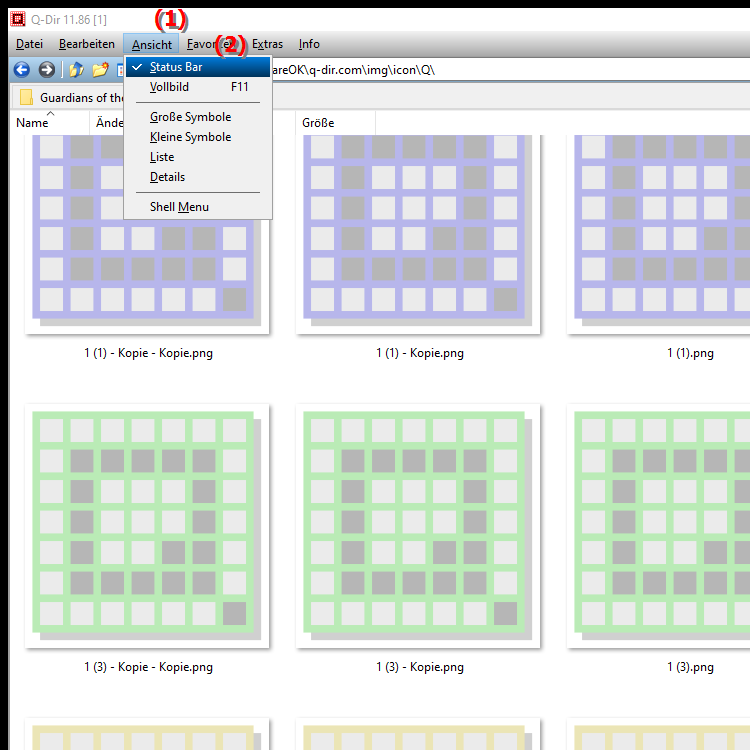
**Vorteile der Statusleiste im Quad-Datei-Explorer (Q-Dir):**
- Schneller Zugriff auf Informationen: Die Statusleiste bietet sofortige Informationen über die Dateien, die gerade angezeigt oder bearbeitet werden.
- Effiziente Nutzung des Bildschirmraums: Durch die Anzeige relevanter Daten in der Statusleiste können Benutzer effizienter arbeiten, ohne dass zusätzliche Fenster den Bildschirm überladen.
- Einfache Navigation: Informationen über den aktuellen Speicherort erleichtern die Navigation und das Management von Dateien.
- Freier Speicherplatz: Die Anzeige des freien Speicherplatzes hilft bei der schnellen Einschätzung, ob genügend Kapazität für neue Dateien oder Programme vorhanden ist.
▶ Ausführliche Benutzerfragen zusammen mit den dazugehörigen Antworten:
**Beispiel-Szenarien für die Nutzung:**
1. Dateiverwaltung: Wenn Benutzer große Dateien verschieben oder kopieren, können sie den freien Speicherplatz in der Statusleiste überwachen, um sicherzustellen, dass ausreichend Kapazität verfügbar ist.
2. Schnelle Überprüfung von Dateiinformationen: Nutzer können die Eigenschaften von markierten Dateien wie Größe, Typ und Änderungsdatum schnell ablesen, ohne die Datei zu öffnen.
3. Projektorganisation: Bei der Arbeit an mehreren Projekten kann die Statusleiste helfen, den Überblick über die aktuellen Speicherorte und die zugehörigen Dateien zu behalten.
Ausführliche Benutzerfragen zusammen mit den dazugehörigen Antworten:
1. Frage: Wie kann ich die Statusleiste im Windows Datei-Explorer anpassen, um mehr Informationen über meine Dateien zu erhalten?
Antwort: Um die Statusleiste im Windows Datei-Explorer anzupassen, gehen Sie zu den Ansichtseinstellungen und aktivieren Sie die Statusleiste. Diese zeigt Ihnen Informationen wie die Anzahl der ausgewählten Dateien, deren Gesamtgröße und den verfügbaren Speicherplatz auf Ihrem Laufwerk an. Diese Funktion ist besonders nützlich, wenn Sie mehrere Dateien gleichzeitig verwalten.
2. Frage: Welche Vorteile bietet die Statusleiste im Quad-Datei-Explorer (Q-Dir) im Vergleich zum Windows Datei-Explorer?
Antwort: Die Statusleiste im Quad-Datei-Explorer (Q-Dir) bietet den Vorteil, dass sie eine umfassende Übersicht über mehrere Dateiansichten gleichzeitig ermöglicht. Sie sehen auf einen Blick den Speicherplatz, die ausgewählten Elemente und können zwischen verschiedenen Ordnern navigieren, ohne zwischen Fenstern wechseln zu müssen. Das macht die Dateiverwaltung effizienter und benutzerfreundlicher.
3. Frage: Wie kann ich den verfügbaren Speicherplatz direkt in der Statusleiste des Windows Datei-Explorers überwachen?
Antwort: Im Windows Datei-Explorer wird der verfügbare Speicherplatz in der Statusleiste angezeigt, wenn Sie ein Laufwerk oder einen Ordner auswählen. Klicken Sie einfach auf das Laufwerk in der linken Navigationsleiste, und die Statusleiste zeigt den verwendeten und freien Speicherplatz an. Dies hilft Ihnen, schnell zu entscheiden, ob Sie weitere Dateien speichern können.
4. Frage: Gibt es eine Möglichkeit, die Informationen in der Statusleiste des Quad-Datei-Explorers individuell anzupassen?
Antwort: Ja, im Quad-Datei-Explorer (Q-Dir) können Sie die Statusleiste anpassen, indem Sie in den Einstellungen auswählen, welche Informationen angezeigt werden sollen. Sie können entscheiden, ob Sie die Anzahl der Dateien, deren Gesamtspeicherplatz oder andere nützliche Details sehen möchten. Diese Anpassungsfähigkeit verbessert die Benutzererfahrung erheblich.
5. Frage: Welche speziellen Informationen kann ich in der Statusleiste des Q-Dir erhalten, die mir bei der Dateiorganisation helfen?
Antwort: In der Statusleiste des Quad-Datei-Explorers (Q-Dir) erhalten Sie spezielle Informationen wie die Anzahl der ausgewählten Dateien, deren Gesamtgröße, den aktuellen Ordnerpfad und den verfügbaren Speicherplatz. Diese Daten helfen Ihnen, Ihre Dateien effektiv zu organisieren und sicherzustellen, dass genügend Platz für neue Inhalte vorhanden ist.
6. Frage: Wie kann ich die Statusleiste im Windows Datei-Explorer nutzen, um Dateien effizient zu verwalten?
Antwort: Um die Statusleiste im Windows Datei-Explorer effizient zu nutzen, achten Sie darauf, sie aktiviert zu lassen. Während Sie durch Ihre Ordner navigieren, können Sie die Statusleiste verwenden, um schnell Informationen über die Anzahl und Größe der Dateien zu erfassen. Dies ermöglicht Ihnen eine bessere Entscheidungsfindung beim Kopieren, Verschieben oder Löschen von Dateien.
7. Frage: Welche Unterschiede bestehen in der Darstellung der Statusleiste zwischen dem Windows Datei-Explorer und dem Quad-Datei-Explorer?
Antwort: Die Hauptunterschiede liegen in der Detailtiefe und den verfügbaren Funktionen. Der Quad-Datei-Explorer (Q-Dir) bietet eine umfangreichere Statusleiste, die gleichzeitig mehrere Dateiansichten anzeigt, während der Windows Datei-Explorer eine einfachere Ansicht mit grundlegenden Informationen bietet. Q-Dir ist daher besser geeignet für Benutzer, die mit großen Datenmengen arbeiten.
8. Frage: Kann ich die Statusleiste im Windows Datei-Explorer verwenden, um Informationen über Cloud-Speicher anzuzeigen?
Antwort: Ja, wenn Sie mit einem Cloud-Speicherdienst verbunden sind, zeigt die Statusleiste im Windows Datei-Explorer Informationen über die Synchronisation und den verfügbaren Speicherplatz in Ihrem Cloud-Konto an. Achten Sie darauf, dass der Cloud-Dienst ordnungsgemäß eingerichtet ist, um diese Informationen anzuzeigen.
9. Frage: Wie beeinflusst die Verwendung der Statusleiste meine Effizienz beim Arbeiten mit dem Quad-Datei-Explorer?
Antwort: Die Verwendung der Statusleiste im Quad-Datei-Explorer (Q-Dir) kann Ihre Effizienz erheblich steigern, da sie Ihnen sofortige Informationen über die aktuell ausgewählten Dateien bietet. Dadurch vermeiden Sie es, zusätzliche Fenster öffnen zu müssen, um Details zu überprüfen, was Zeit spart und die Organisation Ihrer Dateien erleichtert.
10. Frage: Welche Funktionen der Statusleiste im Quad-Datei-Explorer sollte ich kennen, um sie optimal zu nutzen?
Antwort: Wichtige Funktionen der Statusleiste im Quad-Datei-Explorer (Q-Dir) umfassen die Anzeige der Gesamtanzahl der ausgewählten Dateien, deren Gesamtspeichergröße, den aktuellen Ordnerpfad und den freien Speicherplatz auf dem Laufwerk. Diese Informationen helfen Ihnen, Ihre Dateioperationen besser zu planen und Ressourcen effizient zu verwalten.
Keywords: translate, statusleiste, datei, verfügbaren, blendet, dafür, windows, aktuellen, einen, fenster, wichtige, befehl, markierten, explorers, ermöglicht, explorer, separate, unter, wechseln, unteren, Überblick, erklärung, speicherort, schnell, erhalten, speicherplatz, frage, informationen, leiste, anpassen, dateidetails, zeigt, müssen, diese, elemente, benutzern, zusätzliche , Windows 10, 11, 12, 7, 8.1